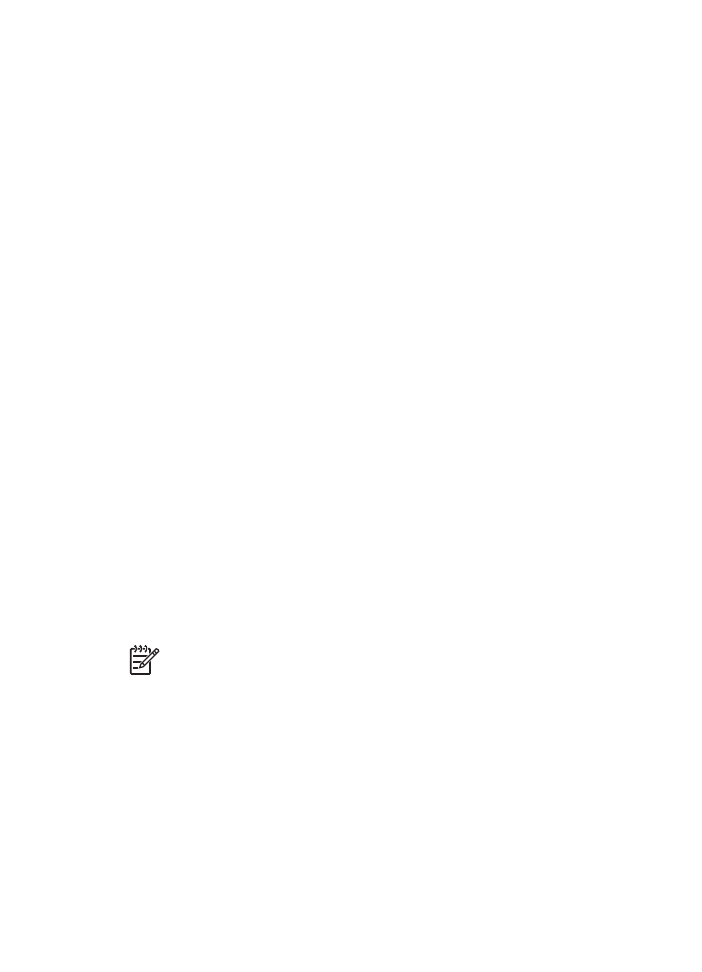
Τοποθέτηση
κεφαλών
εκτύπωσης
●
Ρύθ
µ
ιση
της
λειτουργίας
αυτό
µ
ατης
απενεργοποίησης
●
Ευθυγρά
µµ
ιση
των
κεφαλών
εκτύπωσης
●
Βαθ
µ
ονό
µ
ηση
χρώ
µ
ατος
●
Βαθ
µ
ονό
µ
ηση
της
ποιότητας
εκτύπωσης
●
Αυτό
µ
ατος
καθαρισ
µ
ός
των
κεφαλών
εκτύπωσης
●
Εκτύπωση
δοκι
µ
αστικής
σελίδας
●
Προβολή
υπολογιζό
µ
ενης
στάθ
µ
ης
µ
ελανιού
●
Συντήρηση
του
εκτυπωτή
●
Αφαίρεση
µ
ελανιού
από
το
δέρ
µ
α
και
τα
ρούχα
●
Μη
αυτό
µ
ατος
καθαρισ
µ
ός
των
κεφαλών
εκτύπωσης
●
Συντήρηση
των
κεφαλών
εκτύπωσης
●
Εργαλειοθήκη
εκτυπωτή
Τοποθέτηση
κεφαλών
εκτύπωσης
Όταν
πρέπει
να
αντικαταστήσετε
τις
κεφαλές
εκτύπωσης
,
βεβαιωθείτε
ότι
διαθέτετε
τις
σωστές
κεφαλές
για
τον
εκτυπωτή
και
στη
συνέχεια
εγκαταστήστε
τις
στη
βάση
.
Συνδυασ
µ
οί
κεφαλών
εκτύπωσης
Για
την
εκτύπωση
των
περισσότερων
εγγράφων
,
χρησι
µ
οποιήστε
την
κεφαλή
εκτύπωσης
τριών
χρω
µ
άτων
και
την
κεφαλή
εκτύπωσης
µ
αύρου
χρώ
µ
ατος
.
Όταν
εκτυπώνετε
φωτογραφίες
,
χρησι
µ
οποιήστε
τη
φωτογραφική
κεφαλή
εκτύπωσης
σε
συνδυασ
µ
ό
µ
ε
την
κεφαλή
εκτύπωσης
τριών
χρω
µ
άτων
.
Να
τοποθετείτε
πάντα
την
κεφαλή
εκτύπωσης
τριών
χρω
µ
άτων
στην
αριστερή
πλευρά
της
βάσης
κεφαλών
εκτύπωσης
.
Τοποθετήστε
την
κεφαλή
εκτύπωσης
µ
αύρου
χρώ
µ
ατος
ή
τη
φωτογραφική
κεφαλή
στη
δεξιά
πλευρά
της
βάσης
κεφαλών
εκτύπωσης
.
Ση
µ
είωση
Για
να
εντοπίσετε
εύκολα
ποια
είναι
η
σωστή
πλευρά
τοποθέτησης
της
κεφαλής
εκτύπωσης
στη
βάση
,
συγκρίνετε
το
σύ
µ
βολο
πάνω
στην
κεφαλή
εκτύπωσης
µ
ε
το
σύ
µ
βολο
πάνω
από
τη
βάση
.
Αριθ
µ
οί
επιλογής
Όταν
αγοράζετε
ανταλλακτικές
κεφαλές
εκτύπωσης
,
αναζητήστε
τον
αριθ
µ
ό
επιλογής
κεφαλής
εκτύπωσης
.
Μπορείτε
να
βρείτε
τον
αριθ
µ
ό
επιλογής
σε
τρία
ση
µ
εία
:
●
Ετικέτα
του
αριθ
µ
ού
επιλογής
:
Κοιτάξτε
στην
ετικέτα
της
κεφαλής
εκτύπωσης
που
αντικαθιστάτε
.
62
HP Deskjet 5400 series
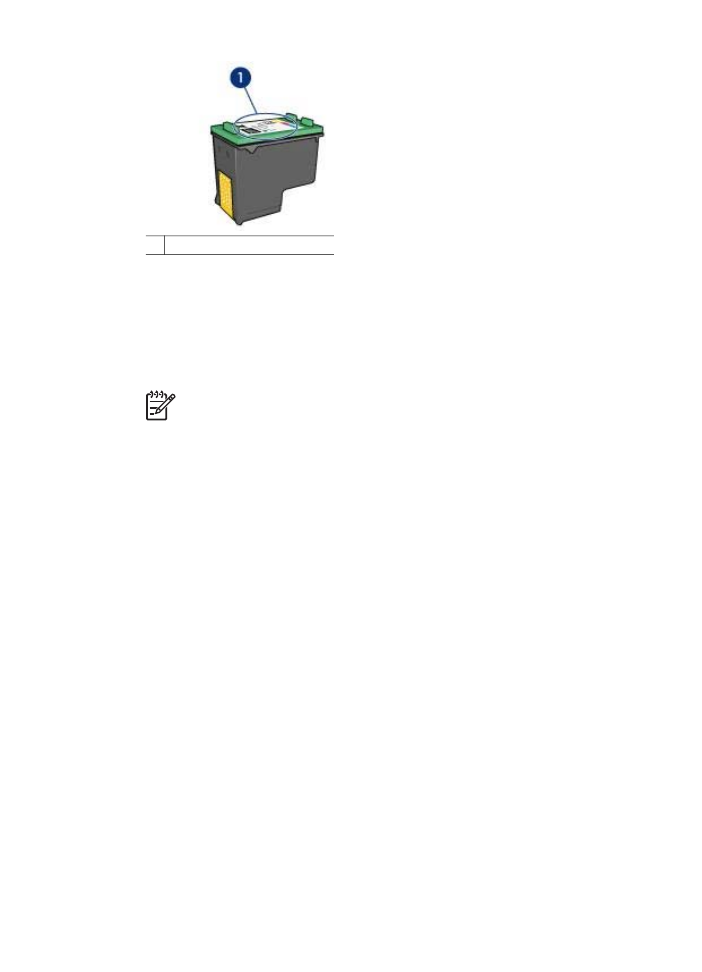
1
Ετικέτα
του
αριθ
µ
ού
επιλογής
●
Τεκ
µ
ηρίωση
του
εκτυπωτή
:
Για
τη
λίστα
των
αριθ
µ
ών
επιλογής
των
κεφαλών
εκτύπωσης
,
ανατρέξτε
στον
οδηγό
αναφοράς
που
συνοδεύει
τον
εκτυπωτή
.
●
Παράθυρο
διαλόγου
"
Πληροφορίες
κεφαλών
εκτύπωσης
":
Για
τη
λίστα
των
αριθ
µ
ών
επιλογής
των
κεφαλών
εκτύπωσης
,
ανοίξτε
την
Εργαλειοθήκη
του
εκτυπωτή
,
κάντε
κλικ
στην
καρτέλα
Υπολογιζό
µ
ενη
στάθ
µ
η
µ
ελανιού
και
στη
συνέχεια
επιλέξτε
Πληροφορίες
κεφαλών
εκτύπωσης
.
Ση
µ
είωση
Αυτή
η
δυνατότητα
ενδέχεται
να
µ
ην
είναι
διαθέσι
µ
η
στο
λειτουργικό
σας
περιβάλλον
.
Τρόπος
λειτουργίας
µ
ε
εφεδρικό
µ
ελάνι
Ο
εκτυπωτής
µ
πορεί
να
λειτουργήσει
ακό
µ
η
κι
αν
έχει
τοποθετηθεί
µ
όνο
µ
ία
κεφαλή
εκτύπωσης
.
Για
περισσότερες
πληροφορίες
,
ανατρέξτε
στην
ενότητα
Τρόπος
λειτουργίας
µ
ε
εφεδρικό
µ
ελάνι
.
Οδηγίες
εγκατάστασης
Ακολουθήστε
αυτά
τα
βή
µ
ατα
,
για
να
τοποθετήσετε
µ
ία
κεφαλή
εκτύπωσης
:
1.
Βεβαιωθείτε
ότι
ο
εκτυπωτής
είναι
ενεργοποιη
µ
ένος
.
2.
Τοποθετήστε
στο
δίσκο
εισόδου
απλό
χαρτί
µ
εγέθους
Letter
ή
A4.
3.
Ανοίξτε
το
κάλυ
µµ
α
του
εκτυπωτή
.
4.
Περι
µ
ένετε
,
έως
ότου
η
βάση
των
κεφαλών
εκτύπωσης
µ
ετακινηθεί
στη
δεξιά
πλευρά
του
εκτυπωτή
και
παρα
µ
είνει
αδρανής
.
5.
Πιέστε
προς
τα
κάτω
την
κεφαλή
εκτύπωσης
και
τραβήξτε
την
έξω
από
τη
βάση
των
κεφαλών
εκτύπωσης
.
Οδηγός
χρήσης
63
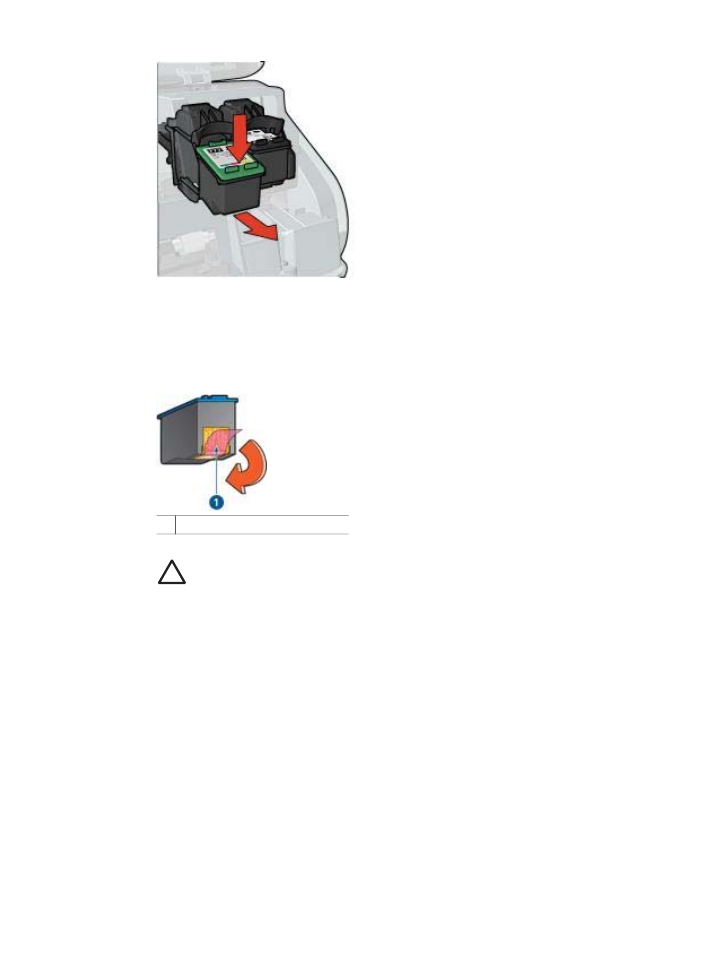
6.
Βγάλτε
τη
νέα
κεφαλή
εκτύπωσης
από
τη
συσκευασία
της
και
αφαιρέστε
προσεκτικά
την
πλαστική
ταινία
.
Κρατήστε
την
κεφαλή
εκτύπωσης
έτσι
,
ώστε
οι
χάλκινες
λωρίδες
να
βρίσκονται
στο
κάτω
µ
έρος
και
προς
την
πλευρά
του
εκτυπωτή
.
1
Αφαιρέστε
την
πλαστική
ταινία
Προσοχή
Μην
αγγίζετε
τα
ακροφύσια
µ
ελανιού
των
κεφαλών
εκτύπωσης
ή
τις
χάλκινες
επαφές
.
Αγγίζοντας
αυτά
τα
εξαρτή
µ
ατα
θα
φράξετε
τα
ακροφύσια
και
θα
προκαλέσετε
ανεπαρκή
παροχή
µ
ελανιού
και
κακές
ηλεκτρικές
συνδέσεις
.
Μην
αφαιρείτε
τις
χάλκινες
ταινίες
.
Είναι
απαραίτητες
ηλεκτρικές
επαφές
.
7.
Σύρετε
την
κεφαλή
εκτύπωσης
µ
ε
ελαφριά
κλίση
προς
τα
επάνω
µ
έσα
στη
βάση
των
κεφαλών
εκτύπωσης
,
έως
ότου
η
κεφαλή
εκτύπωσης
να
ασφαλίσει
στη
θέση
της
.
Κεφάλαιο
10
64
HP Deskjet 5400 series
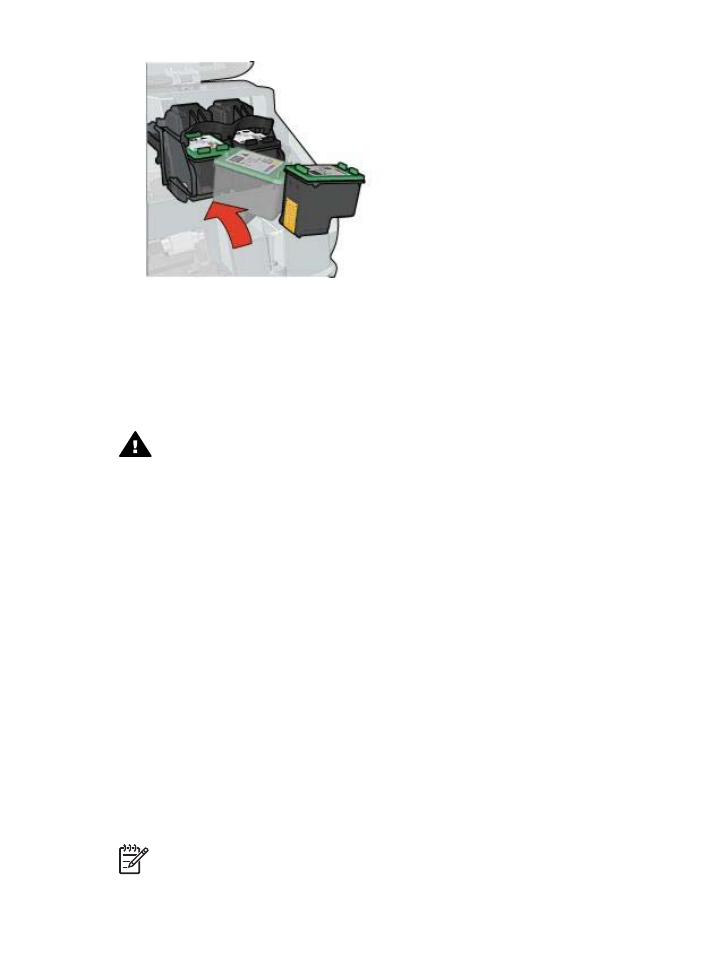
8.
Κλείστε
το
κάλυ
µµ
α
του
εκτυπωτή
.
Για
βέλτιστα
αποτελέσ
µ
ατα
εκτύπωσης
,
ευθυγρα
µµ
ίστε
τις
κεφαλές
εκτύπωσης
.
Για
πληροφορίες
σχετικά
µ
ε
τη
φύλαξη
των
κεφαλών
εκτύπωσης
,
ανατρέξτε
στην
ενότητα
Συντήρηση
των
κεφαλών
εκτύπωσης
.
Για
περισσότερες
πληροφορίες
σχετικά
µ
ε
την
ανακύκλωση
των
άδειων
κεφαλών
εκτύπωσης
,
ανατρέξτε
στην
ενότητα
Επιστροφή
των
κεφαλών
εκτύπωσης
.
Προειδοποίηση
Να
φυλάσσετε
τόσο
τις
καινούργιες
όσο
και
τις
χρησι
µ
οποιη
µ
ένες
κεφαλές
εκτύπωσης
µ
ακριά
από
τα
παιδιά
.
Ρύθ
µ
ιση
της
λειτουργίας
αυτό
µ
ατης
απενεργοποίησης
Επιλέξτε
τη
λειτουργία
αυτό
µ
ατης
απενεργοποίησης
ώστε
µ
ετά
από
30
λεπτά
να
τίθεται
ο
εκτυπωτής
σε
κατάσταση
αδράνειας
και
να
ενεργοποιείται
όταν
αποστέλλεται
µ
ια
εργασία
εκτύπωσης
.
Η
επιλογή
της
αυτό
µ
ατης
απενεργοποίησης
ακυρώνει
τη
λειτουργία
εξοικονό
µ
ησης
ενέργειας
FEMP
.
Ακολουθήστε
αυτά
τα
βή
µ
ατα
,
για
να
ενεργοποιήσετε
τη
λειτουργία
αυτό
µ
ατης
απενεργοποίησης
:
1.
Στα
Windows 2000,
πατήστε
Έναρξη
,
επιλέξτε
Ρυθ
µ
ίσεις
και
στη
συνέχεια
Εκτυπωτές
.
Στα
Windows XP,
πατήστε
Έναρξη
και
µ
ετά
επιλέξτε
Εκτυπωτές
και
φαξ
.
Ε
µ
φανίζεται
µ
ια
λίστα
που
περιλα
µ
βάνει
τους
εκτυπωτές
που
έχουν
εγκατασταθεί
στον
υπολογιστή
σας
.
2.
Επιλέξτε
το
όνο
µ
α
εκτυπωτή
και
κάντε
δεξί
κλικ
για
να
ε
µ
φανίσετε
τη
λίστα
επιλογών
.
3.
Επιλέξτε
Ιδιότητες
.
Θα
ε
µ
φανιστεί
το
πλαίσιο
διαλόγου
"
Ιδιότητες
εκτυπωτή
".
4.
Κάντε
κλικ
στην
καρτέλα
Ρυθ
µ
ίσεις
συσκευής
.
5.
Επιλέξτε
Ενεργοποίηση
της
δυνατότητας
αυτό
µ
ατης